K |
K (Textersetzung - „MacOS X Mountain Lion“ durch „MacOS X 10.8 (Mountain Lion)“) |
||
| Zeile 1: | Zeile 1: | ||
{{Infobox article | {{Infobox article | ||
| − | | os = Linux, MacOS X Lion, MacOS X Mountain Lion, MacOS X Snow Leopard, Windows 7, Windows 8, Windows Vista, Windows XP <!-- one or many operating systems, the acticle is written for. please choose only options from the same os family. for a common article choose any. this is also the default, if os is left empty or is omitted --> | + | | os = Linux, MacOS X Lion, MacOS X 10.8 (Mountain Lion), MacOS X Snow Leopard, Windows 7, Windows 8, Windows Vista, Windows XP <!-- one or many operating systems, the acticle is written for. please choose only options from the same os family. for a common article choose any. this is also the default, if os is left empty or is omitted --> |
| service = Identitätsmanagement | | service = Identitätsmanagement | ||
| targetgroup = Angestellte, Bereiche, Besucher, Gäste, Studierende <!-- targetgroup(s), the acticle is written for. if left empty, default is Angestellte, Gäste, Studierende --> | | targetgroup = Angestellte, Bereiche, Besucher, Gäste, Studierende <!-- targetgroup(s), the acticle is written for. if left empty, default is Angestellte, Gäste, Studierende --> | ||
Version vom 9. September 2014, 14:43 Uhr
This article is only a draft. Information provided here is most possibly incomplete and/or imprecise. Feel free to help us by expanding it. |
Firefox unterstützt die Single-Sign-On-Authentifizierung durch Kerberos. Vor der Verwendung sind allerdings einige wenige einfache Schritte auszuführen.
Was ist zu tun?[Bearbeiten | Quelltext bearbeiten]
- Bei Bedarf Kerberos installieren. Für Windows und Linux muss eine Anwendung bzw. ein Paket installiert werden. Befolgen Sie dazu bitte die zu Ihrem Betriebssystem passende Anleitung Linux , Windows).
- Konfigurieren des Firefox
Schritt-für-Schritt-Anleitung[Bearbeiten | Quelltext bearbeiten]
Öffnen Sie Ihren Firefox-Browser und geben Sie als URL "about:config" ein. Bestätigen Sie den Sicherheitshinweis und geben Sie als Filter "trusted" ein. Tragen Sie bei der unten stehenden Zeile "https://uni-paderborn.de" ein:
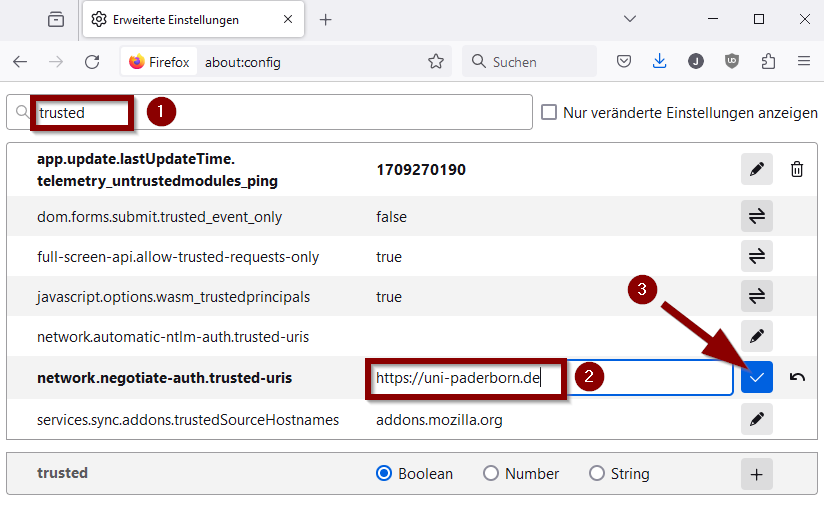
* Nur für Windows! Unter Mac OS und Linux ist diese Einstellungsmöglichkeit nicht vorhanden: Geben Sie als Filter "sspi" ein und ändern Sie den erscheinenden Eintrag durch einen Doppelklick auf "false":

Zusätzliche Informationen[Bearbeiten | Quelltext bearbeiten]
Unter Mac OS X wurde der Benutzer nach der Konfiguration von Firefox beim Zugriff auf Seiten, die eine Kerberos-Authentifizierung verwenden, automatisch nach Benutzername und Kennwort zwecks Erhalt eines Kerberos-Tickets gefragt. Diese Funktion ist seit Mac OS X Lion nicht mehr vorhanden. Es ist also vor einem Zugriff notwendig, sich explizit ein Kerberos-Ticket zu besorgen.